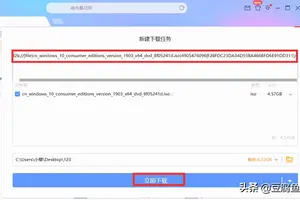1.win10麦克风连接有反应,却为什么怎么设置也不能用呢?
打开小娜,在搜索栏里输入“设备管理器”,选择设备管理器;
2
点开声音,视频和游戏控制器;
3
右键(或单击不放)麦克风设备然后选择更新驱动软件;
4
选择“自动搜索升级驱动软件”。(这里如果提示驱动是最新的,我们可以选择“在网络上自动搜索到相匹配的驱动版本”。更新驱动后会提示重启电脑来安装驱动。)
END
把麦克风音量调高
打开小娜,在搜索栏里输入“声音”,选择“声音(控制板)”;
在标签选卡选择“录音”;
3
右键“麦克风输入设备”,选择属性;
4
在标签里选择“音量等级”;
5
把麦克风音量拉倒最高后点击应用。
2.WIN10的麦克风以前是有用的,突然就没用了
确定是操作系统的问题而不是耳机插头的问题?
请告知是耳机麦克风混合audio插口还是分开的两个audio插口?
如果是前者,一般是电脑问题
如果是后者,尝试将耳机插头插入麦克风插口里(因为大多数耳机支持二合一接口。如不放心,可将耳机接口接入手机,查看接头是否支持麦克风(如使用电话,录音机 等)),查看是否有声音。
如果有声音,则为麦克风插头出现问题
如果没声音,则为机箱/主板的audio接口出现问题或者操作系统出现问题
3.Win10系统麦克风没有声音怎么办
Win10系统优化后麦克风没声音的原因:
Win10系统的麦克风本来使用正常,用360安全卫士优化系统以后,突然就没有声音了。在360中还原初始设置也不能解决这个问题。应该是360修改了麦克风的某些设置,只要把这些设置手动修改回来就可以了。
Win10系统优化后麦克风没声音的原因解决方法如下:
1、打开控制面板;
2、选择“声音”;
3、选择“播放”;
4、点击“扬声器”;
5、右键“属性”;
6、选择“高级”;
7、更改为16位 录音室音质。
有一些优化软件可能会判定麦克风是Win10中用得比较少的设备,在优化的时候会关闭掉麦克风,或者有意调低了麦克风的录音效果。等你要使用麦克风的时候就会出现文中提到的问题了。
4.win10麦克风没声音
可能原因:
1、mic故障;
2、插口插错,比如插到了耳机孔;
3、mic驱动有问题;
4、win10的mic没有开启;
5、win10中mic音量设置为0;
6、win10扬声器没有开启或声卡驱动等故障。
根据上面可能原因,检查方法:
1、把mic插到别的电脑或功放等,测试下mic是否正常?如果mic不正常,更换mic。
2、检查插口是否正确?如果插口不正确,插到mic对应插口,一般会有话筒标识。
3、开启win10录音功能,对着mic讲话时,能否看到波形?如果能看到变化,说明win10检测到了声音信号。如果看不到波形,重装驱动。
4、检测win10中,mic和扬声器的音量,调整到100。
5、在win10中放一段音乐,如果可以听到,说明扬声器和声卡ok。
很多时候都是插错孔,或者音量没有开启。
转载请注明出处windows之家 » win10麦克风设置了没用
 windows之家
windows之家